win7大小写提示 可以在我们操作电脑的时候给我们提醒,那么有用户还不知道win7设置大小写提示音的方法,下面我们就一起来设置大小写提示音帮助我们更好的操作电脑吧。
解决方法:

点击Win7桌面左下角的圆形开始按钮,选择“控制面板-轻松访问”,单击打开“轻松访问中心”。
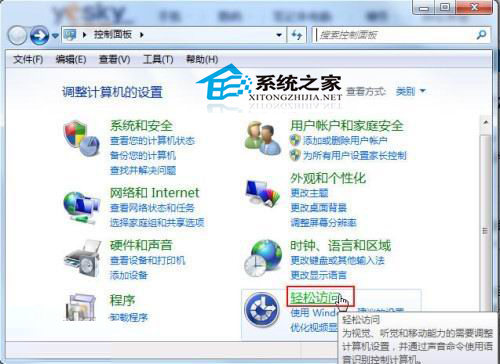
在“轻松访问中心”单击“使键盘更易于使用”。
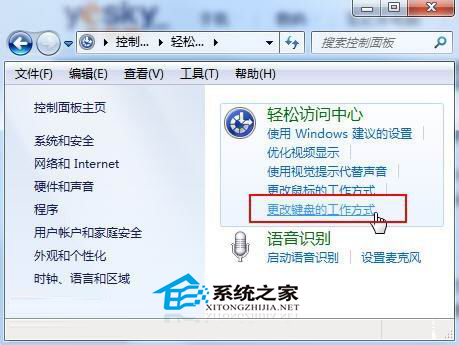
在“使键入更容易”部分,勾选“启用切换键”,按“确定”按钮保存设置。

现在,先保证我们Win7系统的声卡安装正确并且有耳机或者音箱可以正常发声,按下大写锁定键CapsLock,或者按下数字锁定键NumLock,有没有听见Win7系统发出“滴”提示音?现在,只要我们按到这两个键,Win7系统都会及时发出声音提醒我们哦
win7系统设置大小写提示音就到这里了哦,请继续继续关注windows 7en 官网吧。
现在系统重装的方法五花八门,而且越来越趋向于“傻瓜式”,面对这么多的重装系统软件,我们怎么来分辨哪款系统重装软件才是最好的。就为大家推荐一款很不错的重装系统软件-系统之家一键重装大师 。我们可以用它来一键重装win8系统,win7系统,XP系统。
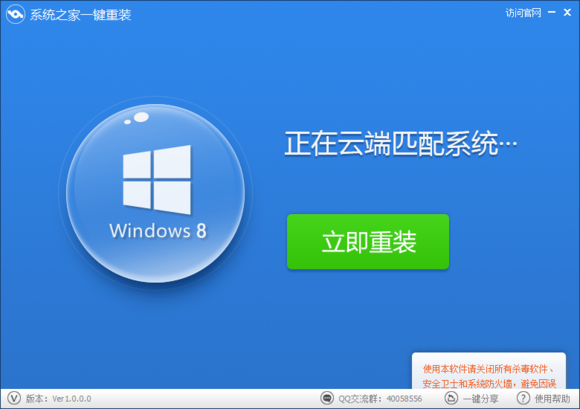
下载地址:http://www.kkzj.com/